この記事では、Androidスマホを利用しているユーザー向けに、文字入力する場合にカーソルを動かす方法を詳しく解説します。
文字入力する場合にカーソルを動かすには?
Androidスマホでは、Google検索を利用するときやメモアプリを利用するときなどの文字入力を行う場合には、自動的に「キーボード」が表示されるようになっています。
Androidスマホで文字を入力するときは、基本的にこのキーボードを使います。(もちろん、音声入力も可能です)
キーボードを操作すると、画面に表示されたカーソル部分に文字が入力されます。
このカーソルについては、任意の場所をタップするか、キーボードのカーソルキーを使うことで位置を動かすことができるようになっています。
カーソルを動かす方法
ここでは、ブラウザアプリ「Google Chrome(グーグルクローム)」を使い、「Googleの検索窓」に文字入力する場合に、カーソルを動かす方法を解説します。
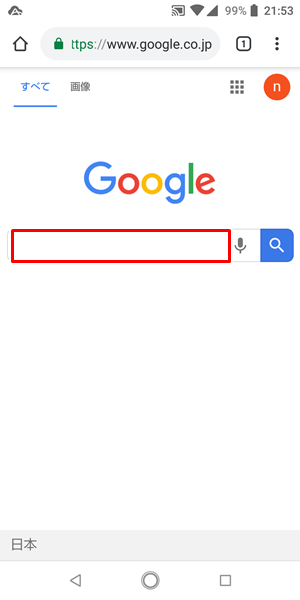
まずは「Google Chrome」を開き、「Google検索のページ」へアクセスします。
「Google検索のページ」を表示したら、「Googleの検索窓」をタップします。
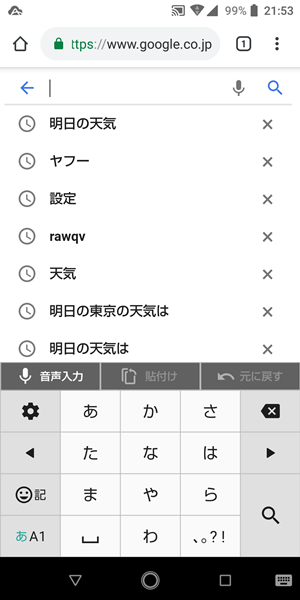
「Googleの検索窓」のような文字入力できる部分をタップすると、上記のように、自動的に「キーボード」が表示されます。
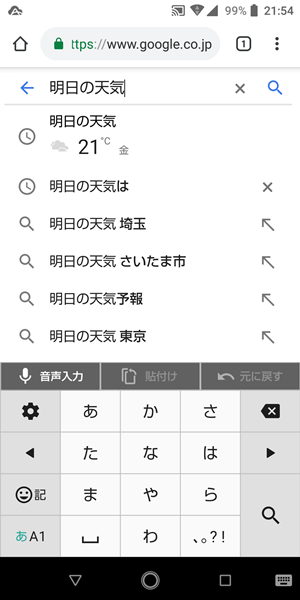
試しに「明日の天気」と入力してみます。
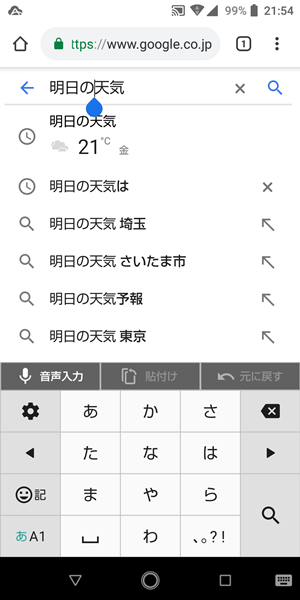
「天気」の前の部分をタップすると、上記のようにカーソルが移動します。
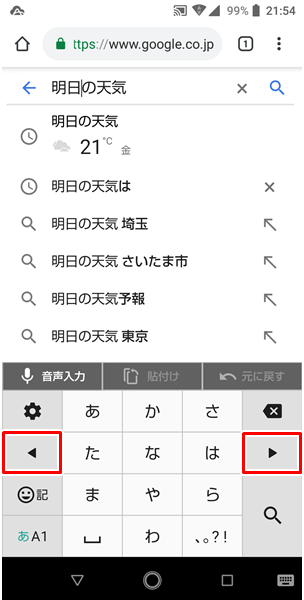
ちなみに「キーボードのカーソルキー」をタップすることで、カーソルを左右に動かすこともできます。
カーソルを使えば文章の一部を削除できる
カーソルは効率的な文字入力だけでなく、文章の一部を削除する場合にも便利です。
カーソルを使って、文章の一部を削除するには、
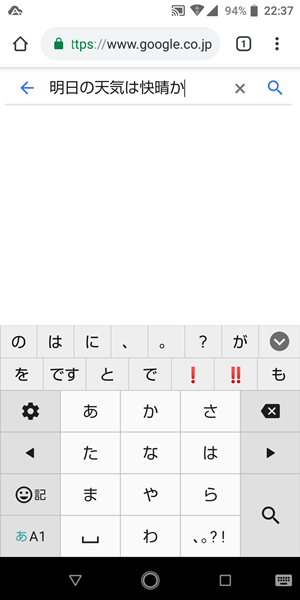
文章の削除したい部分を長押しします。(ここでは、「快晴」という文章の一部を削除してみます)
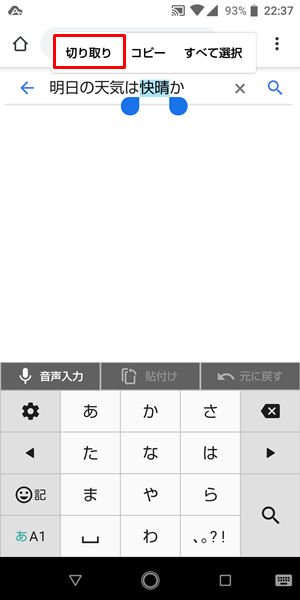
文章の削除したい部分を長押しすると、上記のようなカーソルが表示されるので、「切り取り」をタップします。
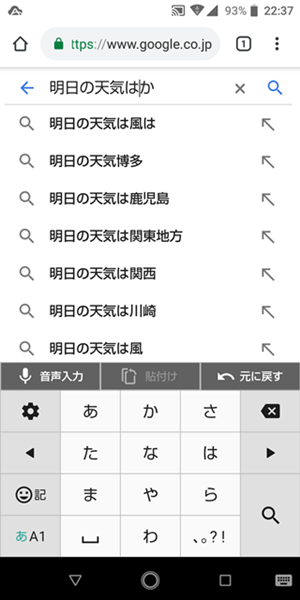
「切り取り」をタップすると、上記のように「指定した文章の範囲」が削除されます。
まとめ
この記事では、Androidスマホを利用しているユーザー向けに、文字入力する場合にカーソルを動かす方法を詳しく解説してみました。
文字入力する場合にカーソルを動かすには、任意の場所をタップする方法とキーボードのカーソルキーを使う方法の2種類があります。
どちらの方法も簡単ですので、自分のやりやすい方法で、効率よくカーソルを動かしてみてください。
関連記事
- 【Androidスマホ】記号を入力する方法
- 【Androidスマホ】顔文字を入力する方法
- 【Androidスマホ】絵文字を入力する方法
- 【Androidスマホ】アルファベットの大文字を入力する方法
- 【Androidスマホ】小文字の「っ」や「ょ」を入力する方法
ガジェットをこよなく愛するフリーランスのエンジニア。できるだけわかりやすく、かんたんに解説するようにしています。